Distribuzione delle app
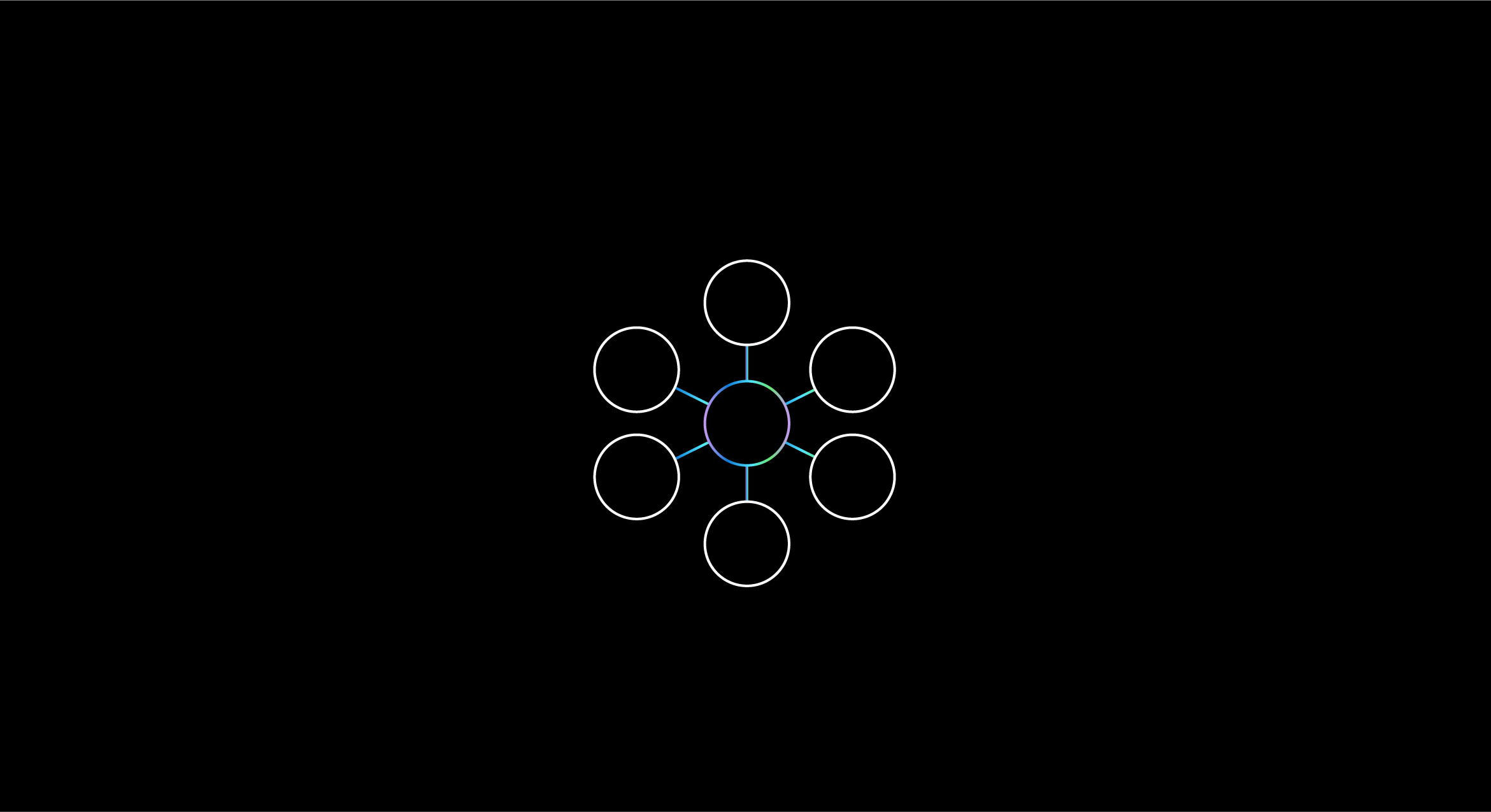
Ottenere le tue app nelle mani dei tuoi utenti o uscire al mondo è la più importante, e talvolta dolorosa, parte di qualsiasi sforzo di sviluppo. È stato semplificato il processo in un set di risorse, che dipendono dallo scenario di distribuzione e distribuzione più adatto per l'utente o il team.
Se si dispone di un'applicazione HoloLens, scegliere l'opzione di distribuzione preferita dalla tabella seguente. Se si sta pubblicando in Microsoft Store, è possibile aggiungere acquisti in-app per monetizzare il contenuto.
Opzioni di distribuzione
Importante
Se si condivide l'app con un'altra parte, è necessario compilare e fornire il file appx.
- Se si usa Il programma di installazione app, è anche necessario condividere il certificato con l'utente.
Se si condivide con un'organizzazione, è necessario un account aziendale o dell'istituto di istruzione e l'accesso all'infrastruttura MDM (Mobile Gestione dispositivi).
- Se si è la parte di condivisione, è necessario essere un Amministrazione nel tenant e usare l'interfaccia di amministrazione di Microsoft Endpoint Manager per rendere disponibile l'app. Un'altra opzione consiste nel condividere il file appx e le dipendenze dell'app con l'utente finale.
- Se sei l'utente finale, l'app scarica automaticamente o sarà disponibile per il download dopo la registrazione con il tenant dell'organizzazione di condivisione.
| Scenario | Installazioni di dispositivi locali | Condividere con chiunque | Condividere con un'organizzazione |
| Programma di installazione app | ✔️ | ✔ | ❌ |
| MDM - Portale aziendale | ❌ | ❌ | ✔️ |
| MDM - Installazione dell'app richiesta | ❌ | ❌ | ✔️ |
| Microsoft Store | ❌ | ✔️ | ✔ |
| Microsoft Store per le aziende | ❌ | ❌ | ✔️ |
| Pacchetto di provisioning | ✔️ | ✔ | ✔ |
| Distribuzione Win32 personalizzata (non disponibile per i dispositivi HoloLens - vedere di seguito) | ✔️ | ✔ | ❌ |
Importante
Il programma di installazione delle app non è attualmente disponibile per i dispositivi gestiti o HoloLens (prima generazione).
Altri scenari
È possibile produrre un file Win32 .EXE usando la destinazione di compilazione autonoma pc da Unity per la distribuzione di applicazioni Win32, tra cui Steam e Game Pass. Dopo aver ottenuto il .EXE, è possibile inviare le app come normale alla piattaforma scelta.
Se è necessario installare un'applicazione HoloLens 2 mentre si è offline, fare riferimento alle istruzioni di sicurezza offline HoloLens 2 o installare l'app tramite un pacchetto di provisioning senza abilitare la modalità sviluppatore.
È anche possibile distribuire compilazioni nel dispositivo e condividerle con altri sviluppatori che dispongono della modalità sviluppatore abilitata tramite la distribuzione e il debug con Visual Studio o l'installazione di un pacchetto dell'applicazione con il portale di dispositivi.